Premiere打造实用字幕技术
罗浙庆
在课件制作中,我们经常会接触到字幕的制作工作,有时需要为课件画面配上文字说明,有时要为课件中的音乐、对白、解说配上字幕等等。Premiere是一套功能强大并且操作简便的非线性编辑软件,本文从多角度介绍利用该软件制作各种功能实用的字幕技术。
一、认识premiere 6.5字幕窗口
Premiere 6.5的字幕窗口比早期版本的字幕窗口要复杂得多(图1)。各种功能如下。

(1)[Title Type]决定字幕的类型是动态垂直滚动(Roll)、水平滚动(Crawl)还是静态(Still);
(2)点击[Templates…]按键可以选择各种样式的模板(图2);
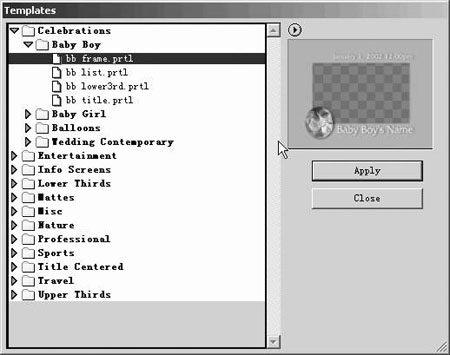
(3)勾选[show video]后,在[Title]窗口中会显示在视频轨上的画面,00:00:00显示所处时间的画面。如想显示影片7秒处的画面可打入00:07:00,
显示时间线轴所在当前时间的画面;
(4)左侧工具栏用于文字或图形的创建修改;
(5)窗口中有两个线框,内线框是文字警戒线,外线框是图像警戒线,超出线框部分不会被显示;
(6)[Object Style]用于文字的调整、设置,如文字的大小、颜色、阴影、字间距等;
(7)[Transform]用于调整文字的位移、旋转及透明属性,在参数上按右键会出现[编辑]和[重置]两项功能;
(8)[Style]栏预设了许多文字的样式。
二、字幕技术
1.水平滚动字幕
(1)新建字幕
选择[File]—[New]—[Title]命令,建立新字幕,选择文字输入工具T,输入文字“premiere字幕技术”,设置字体Font为方正超粗黑,填充颜色[Fill]—[Color]设置成淡绿色,用选择工具在文字上按右键,选择[Position]—[Horizontal center]命令,使文字居中,关闭保存。
(2)设置滚动字幕
将新建字幕从计划窗口Project拖入时间线窗口Timeline的Video2轨道上(图4)。设置时间长度为5秒,在该字幕素材上单击右键,选择[Video Options]—[Motion…],出现一个设置移动的窗口,此时不作任何设置,单击OK(图5)。

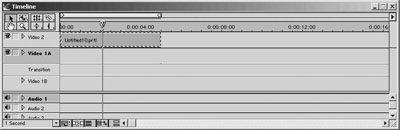
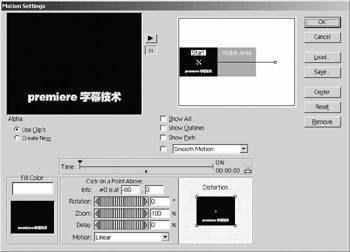
(3)运行调试
按回车键,可以看到字幕从左到右在移动了。这时肯定还有很多不满意之处,就需要对图5进行相应的设置。
Alpha通道 如果字幕本身拥有Alpha通道,可以通过选择[Use Clips]建立一段背景透明的字幕,也可以选择[Create New]自己创建透明通道。
Time时间线及关键帧 单击时间线上方可以设定字幕或影片的关键帧,移动预览视窗上的关键点可以产生不同方向的位移。利用Premiere这种功能,我们可以制作出字幕飞入、飞出的各种不同动作以及转场等。图6在30%和60%处各设了一个关键帧并可预览视窗中位移的结果。拖动时间线下的小箭头 ,可以观看不同时间段的影片,但不能设置关键帧。
复杂关键帧动画的设置 选中关键帧,时间线上会出现关键帧图标 ,通过调整旋转的角度、缩放的比例及延时占动画时间的比例,产生动感极强的字幕效果。图7就分别对第二个关键帧旋转67o、放大211%、延时41%。
字幕的三维动画 Premiere尽管只能实现平面合成,但我们可以通过对画面的扭曲变形达到一种视觉上的三维。在[Motions]面板的右下角有一个[Distortion]视窗,影片的四角有四个句柄可以自由拖动从而改变字幕的形状。图7通过对不同关键帧设置不同的变形,以产生多种三维空间变形。
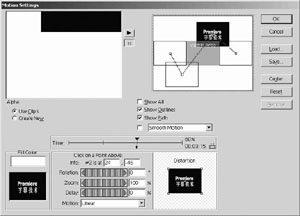
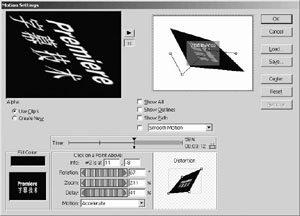
2.垂直滚动字幕
在电视中,我们经常可以看到影片结束时字幕由下至上垂直滚动,到达某一高度字幕最终消失。Premiere也可以实现这种垂直滚动字幕的效果。
Premiere可以将同一素材同时拖放到不同的视频轨中。利用这种特性,在最下层视频轨放入影片素材,最上层也放入同样的影片素材,中间层视频轨放入字幕并设置成垂直滚动,利用[Transparency]面板中的功能将最上层素材的下半部分设置成透明,这样就可以制作出字幕从任意高度消失的效果。
将视频素材分别拖放到Video 1A和Video 3视频轨,将字幕拖放到Video 2。在“我的字幕”上点击右键,选择[Video Options]—[Motion…](图8)。对第一帧和最后一帧进行设置(图9)。在Video 3视频轨的素材上点击右键,选择[Video Options]—[Transparency…],打开[Transparency Settings]面板,调整[Sample]窗口中显示的小方块,使影片的下方透明(图10),按回车键预览。

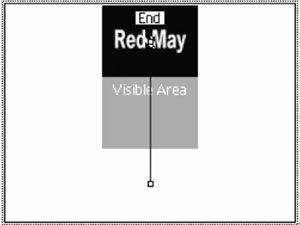
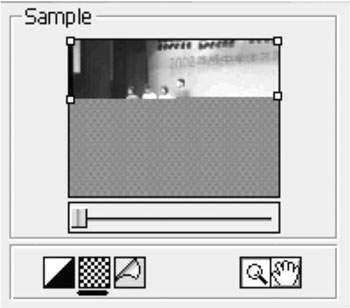
3.创作书法字
在课件制作中,我们经常会将标题作为片头,动态地将其表现出来。Premiere本身没有这种功能,但是利用Gradient Wipe(梯度划变)的灰度原理可以创建动态书写的字幕特效。
在原Premiere视频轨文件上,纯黑色表示完全透明,纯白色表示不透明。利用文件的这种特性,我们按文字的笔画从黑到白绘制了黑白渐变的字幕,通过Gradient Wipe来“逐渐”擦除带有灰色渐变通道的文字轨迹,从而模拟出仿毛笔字书写的动态效果。
(1)在Photoshop中创作灰度渐变图
准备一张毛笔书写的图片,可以自己手写然后扫描入电脑,也可用“电脑书法大师”软件输出书法字。利用Photoshop中的[渐变]工具,对文字的每一个笔划作黑白渐变的处理(图11)。将图片输出保存为32bit/pixel的TAG图片,其中的8位用来存放Alpha通道。

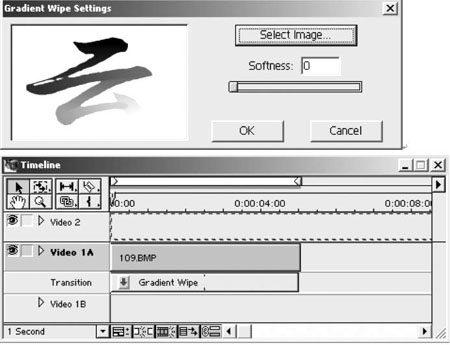

(2)在Premiere中制作动态书写的字幕特效
打开Premiere 6.5,将需要的素材导入项目面板中。笔者在制作中用了一张色调较为明亮的大理石图片。将素材拖入到Video 1A视频轨上,调整时间为5秒。选择[Transitions](转场)选项卡下的[Wipe]—[Gradient Wipe],将其拖入到[Transition]轨道中,在跳出的对话框中点击[Select Image…],选择刚才制作好的图片,将其调入,同时将[Softness](柔和度,决定文字淡入的程度)参数调到0,点击OK。最后调整转场效果的时间(图12),点击Enter预览(图13)。
多个书法字的创作方法与上面介绍的一样,不再多说。
Premiere字幕技术层出不穷,往往隐藏在各种参数之间。在熟悉各种设置的基础上,通过细致分析和不断地总结经验,就一定能制作出成功的字幕特效,给课件制作增添亮点。

